Contexts
アクションを階層的に整理する方法に加えて、各アクション、プロジェクト、またはグループにコンテキストを割り当てることもで コンテキストは、場所(ハードウェアの店や仕事)、人(あなた、あなたの上司、または同僚)、または物(あなたの信頼できるMacBook Proやトルクレンチ)など、あなたが望む コンテキストは、アイテムを完了するためにどこにいる必要があるか、または何を利用できるようにする必要があるかを示します。
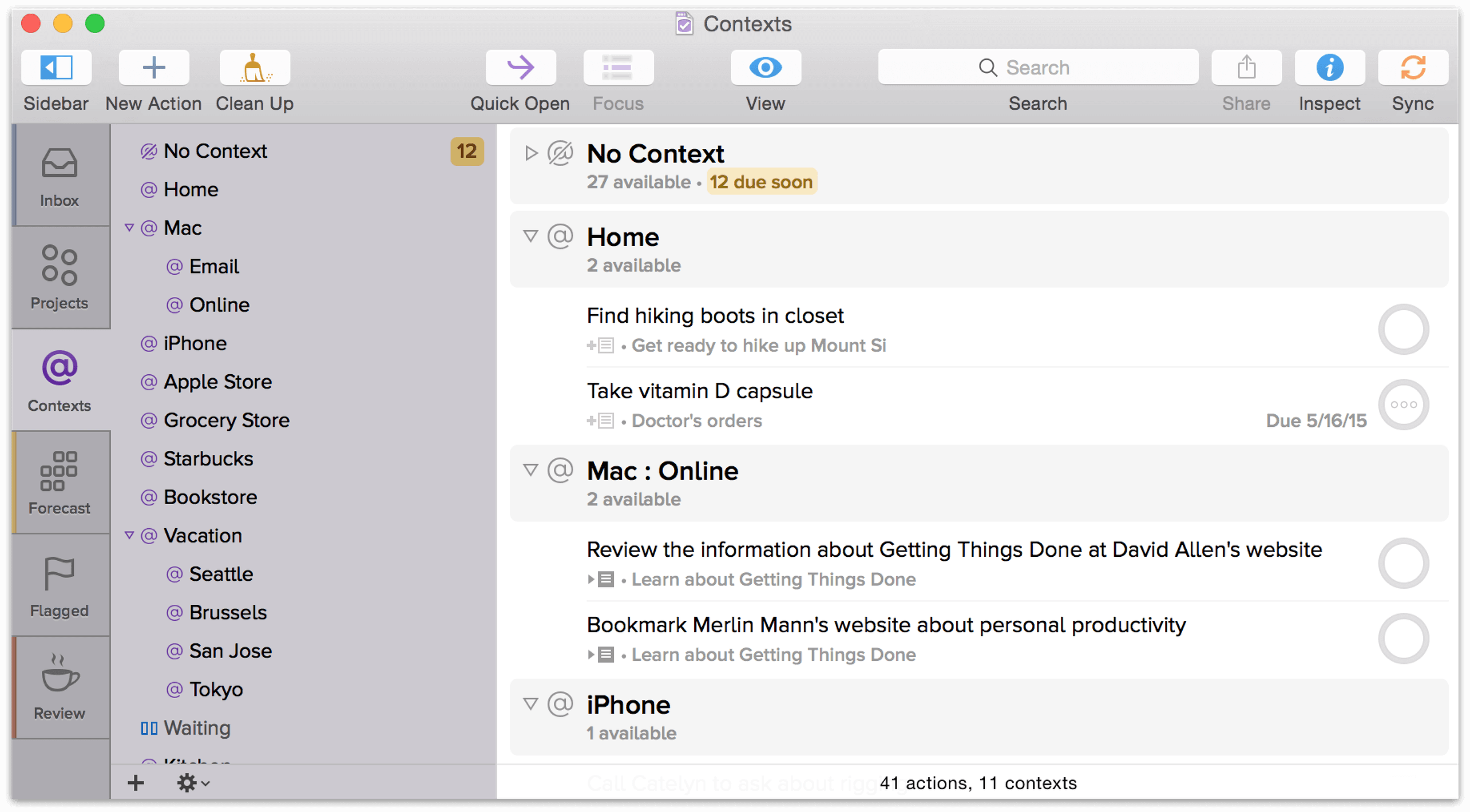
同時に作品に複数のプロジェクトがある場合、コンテクストは、どのプロジェクトに所属しているかにかかわらず、共通の何かを持つアクションを整理するのに役立ちます。
たとえば、裏庭で構築してきたロケットエンジンを微調整していて、特定のレンチが必要なために立ち往生しているとしましょう。 さらに悪いことに、あなたがそのレンチを探しに行ったときに、あなたのワークショップの光が出て行きました。 Colonize Marsプロジェクトのアクションとしてレンチを追加し、Household Errandsプロジェクトに電球を追加しました。 しかし、あなたが金物店に行く次回にどちらか一方を忘れないようにするにはどうすればよいですか? 答えは、それらが異なるプロジェクトの一部である間に、これらの項目をコンテキストに関連付けることができるということです。
コンテキストの割り当て
アクション、プロジェクト、グループなど、項目にコンテキストを割り当てる方法はたくさんあります。
プロジェクト階層を使用するパースペクティブ(組み込みのプロジェクトパースペクティブなど)では、コンテキストを割り当てる最も簡単な方法は、アウトライン内の項目を選択し、インスペクタのドロップダウンメニューからコンテキストを選択するか、メインアウトライン内の項目のコンテキストフィールドを選択することです。 ここでコンテキストを入力すると、既存のコンテキストに基づいて自動補完するオプションが表示され、目的のコンテキストが存在しない場合は
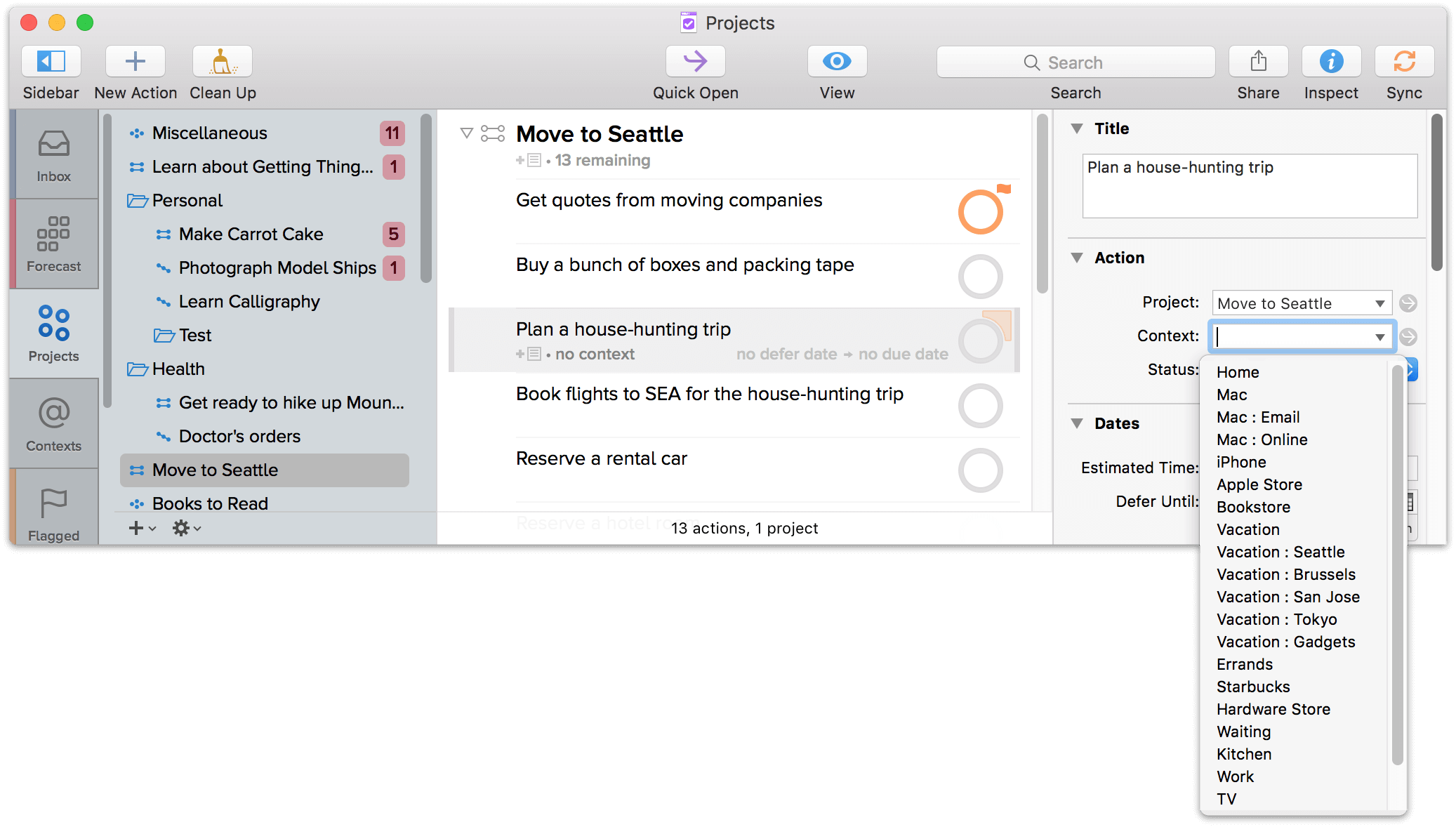
コンテキストパースペクティブでは、メインアウトライン内の項目を選択し、それらを配置するコンテキストリスト内の項目にクリックしてドラッ
注
コンテキストがプロジェクトに割り当てられた後、そのプロジェクトに追加された新しいアクションは、作成時にデフォルトでそのコンテ しかし、コンテキストは本当に継承されず、プロジェクト内の任意のアクションから自由に削除することができます。
これは、プロジェクトのアクションがプロジェクトの一部であるために取得する属性であるプロジェクトの期日やフラグとは異なります(これらのアク
コンテキストの管理
プロジェクトやアクショングループと同様に、コンテキストを互いに入れ子にして、必要に応じて特異性のレベルを提供するこ たとえば、オフィスの連絡先のリストを部門別に整理したり、家のさまざまな部屋で雑用を分解したりすることができます。 ドラッグアンドドロップするだけで、コンテキストを別のコンテクストにネストできます。
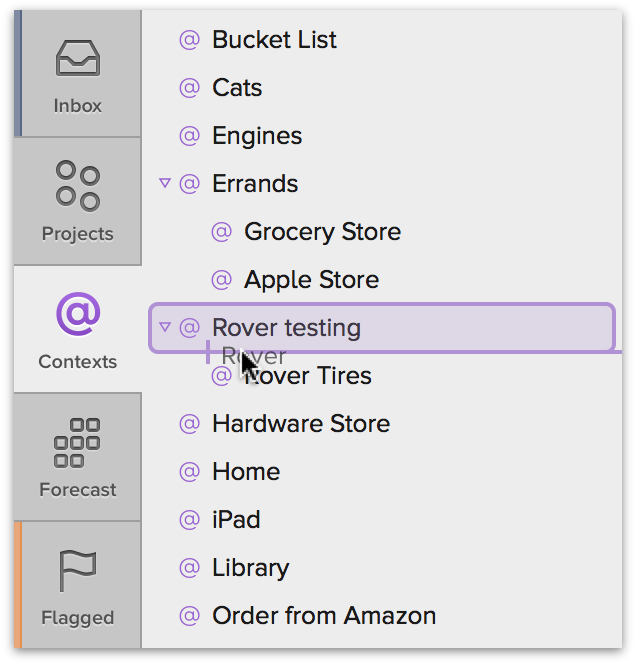
プロジェクトのようなコンテキストにもステータスがあります:
- アクティブ
- 保留
- 削除
注
IphoneまたはiPadでOmniFocusを使用したことがある場合は、位置認識コンテキストを使用することに慣れている可能性があります。 Omnifocus for Macではコンテキスト位置データにアクセスできませんが、デバイス間でOmniFocusデータを同期するときに安全に保存されます。
Leave a Reply